雨林木风u盘启动winpm7.0分区管理工具使用教程?
作者:佚名 来源:雨林木风系统 2020-01-13 14:25:00
使用电脑的过程中有时我们会需要转换系统文件类型、调整磁盘大小等多样化操作,但是在进行这些操作的时候不少用户会担心会对电脑的磁盘造成损伤,今天雨林木风小编来介绍一款winpm7.0工具教大家使用雨林木风u盘启动winpm 7.0分区管理工具调整磁盘大小。
1.首先将制作好的雨林木风u盘启动盘插入电脑的usb接口处,打开电脑,在看到开机启动画面时按下快捷键选择u盘启动进入到雨林木风的主菜单界面,然后选择“【02】运行雨林木风win2003pE增强版(装机推荐)”,按回车键确认;如下图所示:
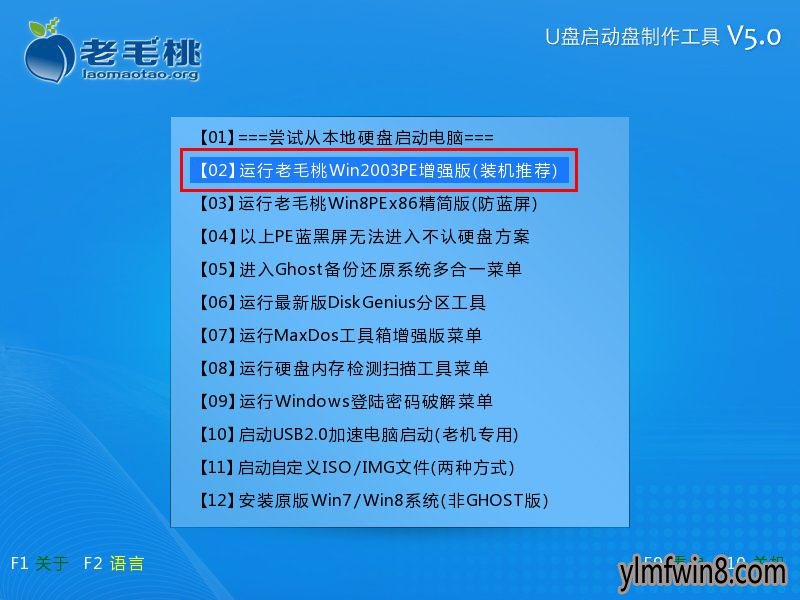
2.进入到pe系统后,使用鼠标依次点击“开始—程序—磁盘管理—winpm7.0分区管理”打开工具,如下图所示:
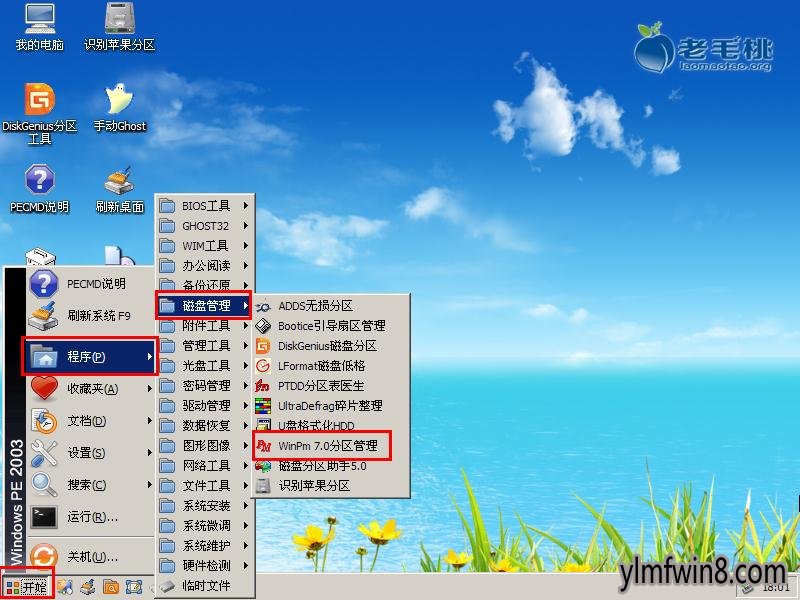
3.在打开的窗口中我们可以通过这款软件进行查看磁盘的系统类型、不同颜色的磁盘所代表的含义等等,如下图所示:

4.接着我们选择一个已经格式化过的磁盘右键单击它选择“调整大小”,在弹出的调整大小窗口中我们可以进行修改磁盘的大小,当设置完成后我们点击“确定”按钮即可;如下图所示:

5.最后当所有步骤都操作完成后点击“应用”按钮进行保存修改即可;如下图所示:

到此,使用winpm7.0无损分区管理调整磁盘大小的教程雨林木风小编就教大家到这里了,如果大家需要对电脑磁盘进行无损分区管理的操作,那么可以尝试下这款软件。
相关阅读
- 热门手游
- 最新手游
- 本类周排行
- 本类总排行
- 1win8系统没有法安装Flash插件提示证书验证失败如何办
- 2电脑快捷键大全|电脑快捷键使用大全
- 3怎么关闭win8系统的错误报告
- 4win8序列号(可激活windows8所有版本的产品密钥)
- 5win8 ActiveX installer (AxinstSV)是什么服务可以禁止吗?
- 6win8系统点击GiF动画图标没有法显示如何办
- 7win8 dllhost.exe是什么进程?Dllhost.exe进程占用CPU或内存高如何办?
- 8win8系统regsvr32提示DLL不兼容及各种Dll不兼容的处理办法
- 9win8如何删除宽带连接?
- 10win8网页任何关闭所有网页就全关了,关闭提示如何找回?




